anroid 存储.docx
《anroid 存储.docx》由会员分享,可在线阅读,更多相关《anroid 存储.docx(29页珍藏版)》请在冰豆网上搜索。
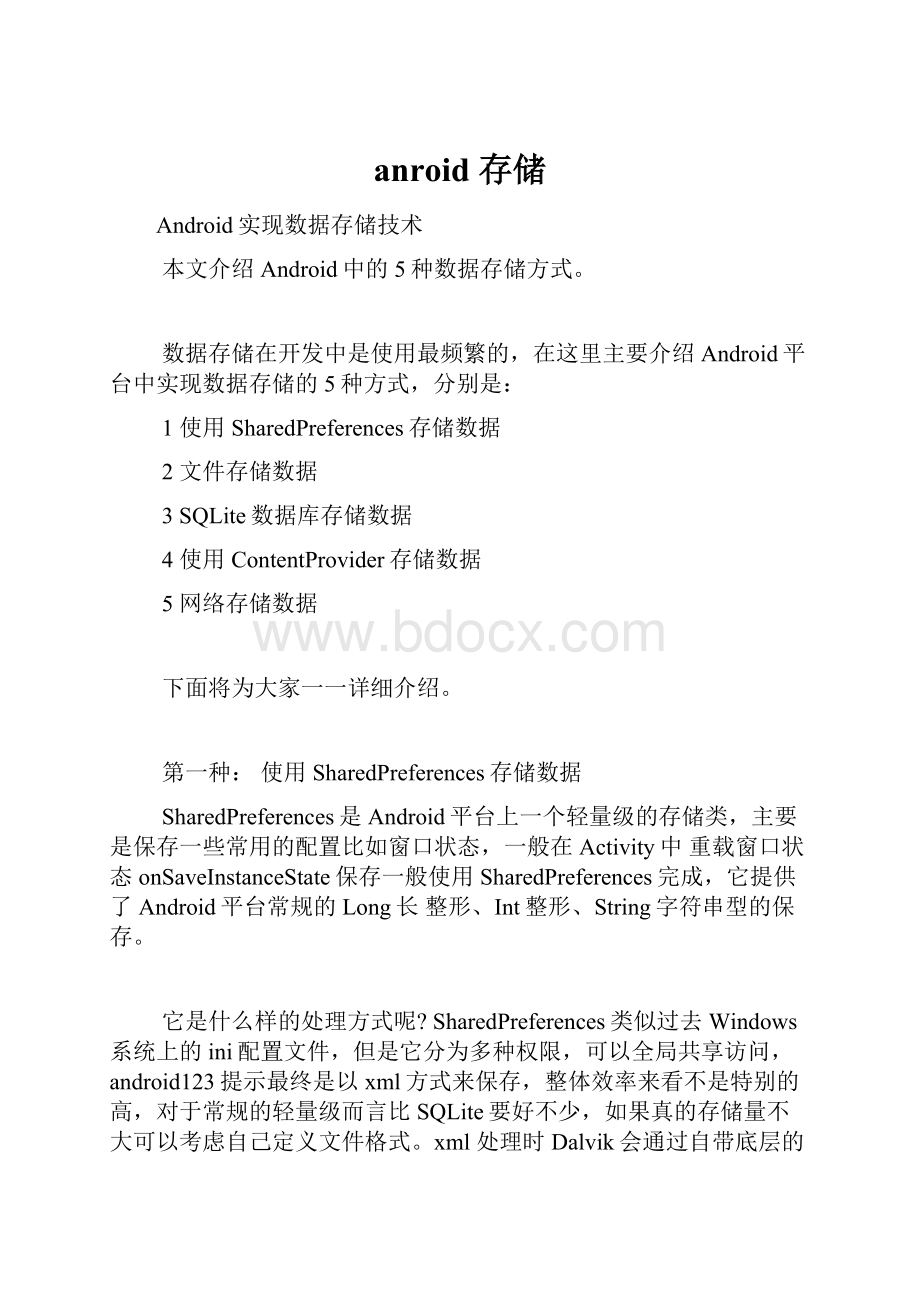
anroid存储
Android实现数据存储技术
本文介绍Android中的5种数据存储方式。
数据存储在开发中是使用最频繁的,在这里主要介绍Android平台中实现数据存储的5种方式,分别是:
1 使用SharedPreferences存储数据
2 文件存储数据
3 SQLite数据库存储数据
4 使用ContentProvider存储数据
5 网络存储数据
下面将为大家一一详细介绍。
第一种:
使用SharedPreferences存储数据
SharedPreferences是Android平台上一个轻量级的存储类,主要是保存一些常用的配置比如窗口状态,一般在Activity中重载窗口状态onSaveInstanceState保存一般使用SharedPreferences完成,它提供了Android平台常规的Long长整形、Int整形、String字符串型的保存。
它是什么样的处理方式呢?
SharedPreferences类似过去Windows系统上的ini配置文件,但是它分为多种权限,可以全局共享访问,android123提示最终是以xml方式来保存,整体效率来看不是特别的高,对于常规的轻量级而言比SQLite要好不少,如果真的存储量不大可以考虑自己定义文件格式。
xml处理时Dalvik会通过自带底层的本地XMLParser解析,比如XMLpull方式,这样对于内存资源占用比较好。
它的本质是基于XML文件存储key-value键值对数据,通常用来存储一些简单的配置信息。
其存储位置在/data/data/<包名>/shared_prefs目录下。
SharedPreferences对象本身只能获取数据而不支持存储和修改,存储修改是通过Editor对象实现。
实现SharedPreferences存储的步骤如下:
一、根据Context获取SharedPreferences对象
二、利用edit()方法获取Editor对象。
三、通过Editor对象存储key-value键值对数据。
四、通过commit()方法提交数据。
下面是示例代码:
public class MainActivity extends Activity {
@Override
public void onCreate(Bundle savedInstanceState) {
super.onCreate(savedInstanceState);
setContentView(R.layout.main);
//获取SharedPreferences对象
Context ctx = MainActivity.this;
SharedPreferences sp = ctx.getSharedPreferences("SP", MODE_PRIVATE);
//存入数据
Editor editor = sp.edit();
editor.putString("STRING_KEY", "string");
editor.putInt("INT_KEY", 0);
editor.putBoolean("BOOLEAN_KEY", true);
mit();
//返回STRING_KEY的值
Log.d("SP", sp.getString("STRING_KEY", "none"));
//如果NOT_EXIST不存在,则返回值为"none"
Log.d("SP", sp.getString("NOT_EXIST", "none"));
}
}
这段代码执行过后,即在/data/data/com.test/shared_prefs目录下生成了一个SP.xml文件,一个应用可以创建多个这样的xml文件。
SharedPreferences对象与SQLite数据库相比,免去了创建数据库,创建表,写SQL语句等诸多操作,相对而言更加方便,简洁。
但是SharedPreferences也有其自身缺陷,比如其职能存储boolean,int,float,long和String五种简单的数据类型,比如其无法进行条件查询等。
所以不论SharedPreferences的数据存储操作是如何简单,它也只能是存储方式的一种补充,而无法完全替代如SQLite数据库这样的其他数据存储方式。
第二种:
文件存储数据
关于文件存储,Activity提供了openFileOutput()方法可以用于把数据输出到文件中,具体的实现过程与在J2SE环境中保存数据到文件中是一样的。
文件可用来存放大量数据,如文本、图片、音频等。
默认位置:
/data/data/<包>/files/***.***。
代码示例:
public void save()
{
try {
FileOutputStream outStream=this.openFileOutput("a.txt",Context.MODE_WORLD_READABLE);
outStream.write(text.getText().toString().getBytes());
outStream.close();
Toast.makeText(MyActivity.this,"Saved",Toast.LENGTH_LONG).show();
} catch (FileNotFoundException e) {
return;
}
catch (IOException e){
return ;
}
}
openFileOutput()方法的第一参数用于指定文件名称,不能包含路径分隔符“/”,如果文件不存在,Android会自动创建它。
创建的文件保存在/data/data//files目录,如:
/data/data/cn.itcast.action/files/itcast.txt,通过点击Eclipse菜单“Window”-“ShowView”-“Other”,在对话窗口中展开android文件夹,选择下面的FileExplorer视图,然后在FileExplorer视图中展开/data/data//files目录就可以看到该文件。
openFileOutput()方法的第二参数用于指定操作模式,有四种模式,分别为:
Context.MODE_PRIVATE=0
Context.MODE_APPEND=32768
Context.MODE_WORLD_READABLE=1
Context.MODE_WORLD_WRITEABLE=2
Context.MODE_PRIVATE:
为默认操作模式,代表该文件是私有数据,只能被应用本身访问,在该模式下,写入的内容会覆盖原文件的内容,如果想把新写入的内容追加到原文件中。
可以使用Context.MODE_APPEND
Context.MODE_APPEND:
模式会检查文件是否存在,存在就往文件追加内容,否则就创建新文件。
Context.MODE_WORLD_READABLE和Context.MODE_WORLD_WRITEABLE用来控制其他应用是否有权限读写该文件。
MODE_WORLD_READABLE:
表示当前文件可以被其他应用读取;
MODE_WORLD_WRITEABLE:
表示当前文件可以被其他应用写入。
如果希望文件被其他应用读和写,可以传入:
openFileOutput("itcast.txt",Context.MODE_WORLD_READABLE+Context.MODE_WORLD_WRITEABLE);android有一套自己的安全模型,当应用程序(.apk)在安装时系统就会分配给他一个userid,当该应用要去访问其他资源比如文件的时候,就需要userid匹配。
默认情况下,任何应用创建的文件,sharedpreferences,数据库都应该是私有的(位于/data/data//files),其他程序无法访问。
除非在创建时指定了Context.MODE_WORLD_READABLE或者Context.MODE_WORLD_WRITEABLE,只有这样其他程序才能正确访问。
读取文件示例:
public void load()
{
try {
FileInputStream inStream=this.openFileInput("a.txt");
ByteArrayOutputStream stream=new ByteArrayOutputStream();
byte[] buffer=new byte[1024];
int length=-1;
while((length=inStream.read(buffer))!
=-1) {
stream.write(buffer,0,length);
}
stream.close();
inStream.close();
text.setText(stream.toString());
Toast.makeText(MyActivity.this,"Loaded",Toast.LENGTH_LONG).show();
} catch (FileNotFoundException e) {
e.printStackTrace();
}
catch (IOException e){
return ;
}
}
对于私有文件只能被创建该文件的应用访问,如果希望文件能被其他应用读和写,可以在创建文件时,指定Context.MODE_WORLD_READABLE和Context.MODE_WORLD_WRITEABLE权限。
Activity还提供了getCacheDir()和getFilesDir()方法:
getCacheDir()方法用于获取/data/data//cache目录getFilesDir()方法用于获取/data/data//files目录。
把文件存入SDCard:
使用Activity的openFileOutput()方法保存文件,文件是存放在手机空间上,一般手机的存储空间不是很大,存放些小文件还行,如果要存放像视频这样的大文件,是不可行的。
对于像视频这样的大文件,我们可以把它存放在SDCard。
SDCard是干什么的?
你可以把它看作是移动硬盘或U盘。
在模拟器中使用SDCard,你需要先创建一张SDCard卡(当然不是真的SDCard,只是镜像文件)。
创建SDCard可以在Eclipse创建模拟器时随同创建,也可以使用DOS命令进行创建,如下:
在Dos窗口中进入androidSDK安装路径的tools目录,输入以下命令创建一张容量为2G的SDCard,文件后缀可以随便取,建议使用.img:
mksdcard2048MD:
\AndroidTool\sdcard.img在程序中访问SDCard,你需要申请访问SDCard的权限。
在AndroidManifest.xml中加入访问SDCard的权限如下:
-- 在SDCard中创建与删除文件权限 -->
name="android.permission.MOUNT_UNMOUNT_FILESYSTEMS"/>
-- 往SDCard写入数据权限 -->
name="android.permission.WRITE_EXTERNAL_STORAGE"/>
要往SDCard存放文件,程序必须先判断手机是否装有SDCard,并且可以进行读写。
注意:
访问SDCard必须在AndroidManifest.xml中加入访问SDCard的权限。
if(Environment.getExternalStorageState().equals(Environment.MEDIA_MOUNTED)){
File sdCardDir = Environment.getExternalStorageDirectory();//获取SDCard目录
File saveFile = new File(sdCardDir, “a.txt”);
FileOutputStream outStream = new FileOutputStream(saveFile);
outStream.write("test".getBytes());
outStream.close();
}
Environment.getExternalStorageState()方法用于获取SDCard的状态,如果手机装有SDCard,并且可以进行读写,那么方法返回的状态等于Environment.MEDIA_MOUNTED。
Environment.getExternalStorageDirectory()方法用于获取SDCard的目录,当然要获取SDCard的目录,你也可以这样写:
FilesdCardDir=newFile("/sdcard");//获取SDCard目录
FilesaveFile=newFile(sdCardDir,"itcast.txt");
//上面两句代码可以合成一句:
FilesaveFile=newFile("/sdcard/a.txt");
FileOutputStreamoutStream=newFileOutputStream(saveFile);
outStream.write("test".getBytes());
outStream.close();
第三种:
SQLite数据库存储数据
SQLite是轻量级嵌入式数据库引擎,它支持SQL语言,并且只利用很少的内存就有很好的性能。
此外它还是开源的,任何人都可以使用它。
许多开源项目((Mozilla,PHP,Python)都使用了SQLite.SQLite由以下几个组件组成:
SQL编译器、内核、后端以及附件。
SQLite通过利用虚拟机和虚拟数据库引擎(VDBE),使调试、修改和扩展SQLite的内核变得更加方便。
特点:
面向资源有限的设备,
没有服务器进程,
所有数据存放在同一文件中跨平台,
可自由复制。
SQLite内部结构:
SQLite基本上符合SQL-92标准,和其他的主要SQL数据库没什么区别。
它的优点就是高效,Android运行时环境包含了完整的SQLite。
SQLite和其他数据库最大的不同就是对数据类型的支持,创建一个表时,可以在CREATETABLE语句中指定某列的数据类型,但是你可以把任何数据类型放入任何列中。
当某个值插入数据库时,SQLite将检查它的类型。
如果该类型与关联的列不匹配,则SQLite会尝试将该值转换成该列的类型。
如果不能转换,则该值将作为其本身具有的类型存储。
比如可以把一个字符串(String)放入INTEGER列。
SQLite称这为“弱类型”(manifesttyping.)。
此外,SQLite不支持一些标准的SQL功能,特别是外键约束(FOREIGNKEYconstrains),嵌套transcaction和RIGHTOUTERJOIN和FULLOUTERJOIN,还有一些ALTERTABLE功能。
除了上述功能外,SQLite是一个完整的SQL系统,拥有完整的触发器,交易等等。
Android集成了SQLite数据库Android在运行时(run-time)集成了SQLite,所以每个Android应用程序都可以使用SQLite数据库。
对于熟悉SQL的开发人员来时,在Android开发中使用SQLite相当简单。
但是,由于JDBC会消耗太多的系统资源,所以JDBC对于手机这种内存受限设备来说并不合适。
因此,Android提供了一些新的API来使用SQLite数据库,Android开发中,程序员需要学使用这些API。
数据库存储在data/<项目文件夹>/databases/下。
Android开发中使用SQLite数据库Activites可以通过ContentProvider或者Service访问一个数据库。
下面会详细讲解如果创建数据库,添加数据和查询数据库。
创建数据库Android不自动提供数据库。
在Android应用程序中使用SQLite,必须自己创建数据库,然后创建表、索引,填充数据。
Android提供了SQLiteOpenHelper帮助你创建一个数据库,你只要继承SQLiteOpenHelper类,就可以轻松的创建数据库。
SQLiteOpenHelper类根据开发应用程序的需要,封装了创建和更新数据库使用的逻辑。
SQLiteOpenHelper的子类,至少需要实现三个方法:
1 构造函数,调用父类SQLiteOpenHelper的构造函数。
这个方法需要四个参数:
上下文环境(例如,一个Activity),数据库名字,一个可选的游标工厂(通常是Null),一个代表你正在使用的数据库模型版本的整数。
2 onCreate()方法,它需要一个SQLiteDatabase对象作为参数,根据需要对这个对象填充表和初始化数据。
3 onUpgrage()方法,它需要三个参数,一个SQLiteDatabase对象,一个旧的版本号和一个新的版本号,这样你就可以清楚如何把一个数据库从旧的模型转变到新的模型。
下面示例代码展示了如何继承SQLiteOpenHelper创建数据库:
public class DatabaseHelper extends SQLiteOpenHelper {
DatabaseHelper(Context context, String name, CursorFactory cursorFactory, int version)
{
super(context, name, cursorFactory, version);
}
@Override
public void onCreate(SQLiteDatabase db) {
// TODO 创建数据库后,对数据库的操作
}
@Override
public void onUpgrade(SQLiteDatabase db, int oldVersion, int newVersion) {
// TODO 更改数据库版本的操作
}
@Override
public void onOpen(SQLiteDatabase db) {
super.onOpen(db);
// TODO 每次成功打开数据库后首先被执行
}
}
接下来讨论具体如何创建表、插入数据、删除表等等。
调用getReadableDatabase()或getWriteableDatabase()方法,你可以得到SQLiteDatabase实例,具体调用那个方法,取决于你是否需要改变数据库的内容:
db=(new DatabaseHelper(getContext())).getWritableDatabase();
return (db == null) ?
false :
true;
上面这段代码会返回一个SQLiteDatabase类的实例,使用这个对象,你就可以查询或者修改数据库。
当你完成了对数据库的操作(例如你的Activity已经关闭),需要调用SQLiteDatabase的Close()方法来释放掉数据库连接。
创建表和索引为了创建表和索引,需要调用SQLiteDatabase的execSQL()方法来执行DDL语句。
如果没有异常,这个方法没有返回值。
例如,你可以执行如下代码:
db.execSQL("CREATE TABLE mytable (_id INTEGER PRIMARY KEY AUTOINCREMENT, title TEXT, value REAL);");
这条语句会创建一个名为mytable的表,表有一个列名为_id,并且是主键,这列的值是会自动增长的整数(例如,当你插入一行时,SQLite会给这列自动赋值),另外还有两列:
title(字符)和value(浮点数)。
SQLite会自动为主键列创建索引。
通常情况下,第一次创建数据库时创建了表和索引。
如果你不需要改变表的schema,不需要删除表和索引.删除表和索引,需要使用execSQL()方法调用DROPINDEX和DROPTABLE语句。
给表添加数据上面的代码,已经创建了数据库和表,现在需要给表添加数据。
有两种方法可以给表添加数据。
像上面创建表一样,你可以使用execSQL()方法执行INSERT,UPDATE,DELETE等语句来更新表的数据。
execSQL()方法适用于所有不返回结果的SQL语句。
例如:
db.